


1.在【上视基准面】画一个中心矩形。

2.【拉伸凸台】给定深度:1 。
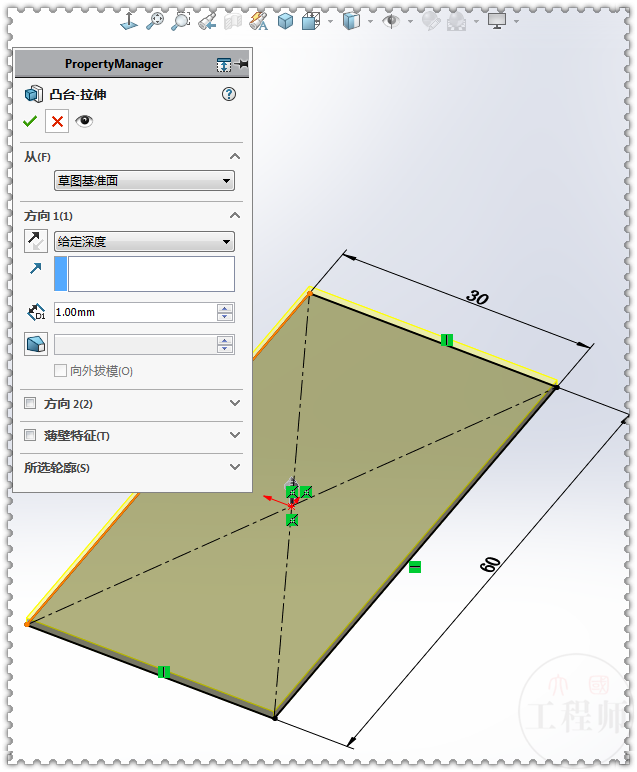
3.【圆角】半径:4 。
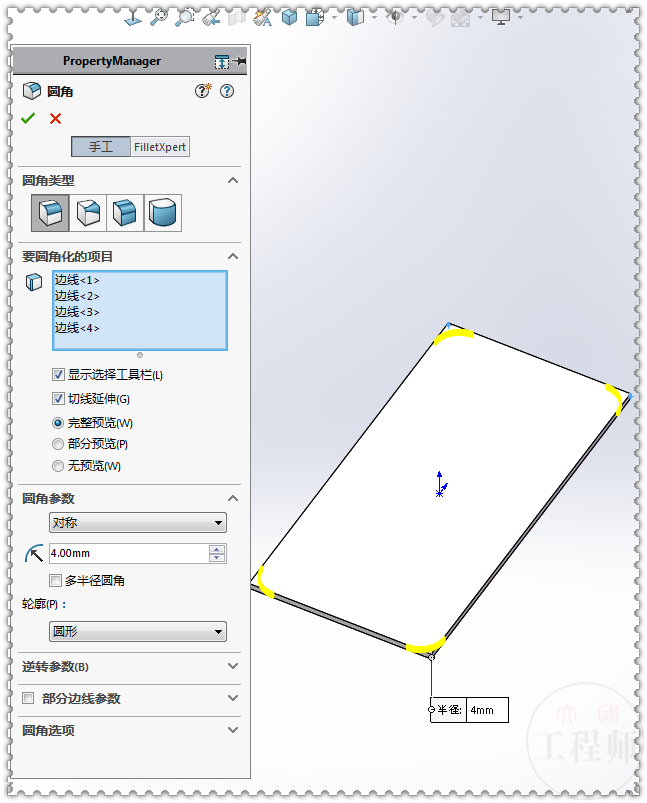
4.在实体顶面画中心矩形,圆角:4 。

5.还是在实体顶面画中心矩形,圆角:1 。
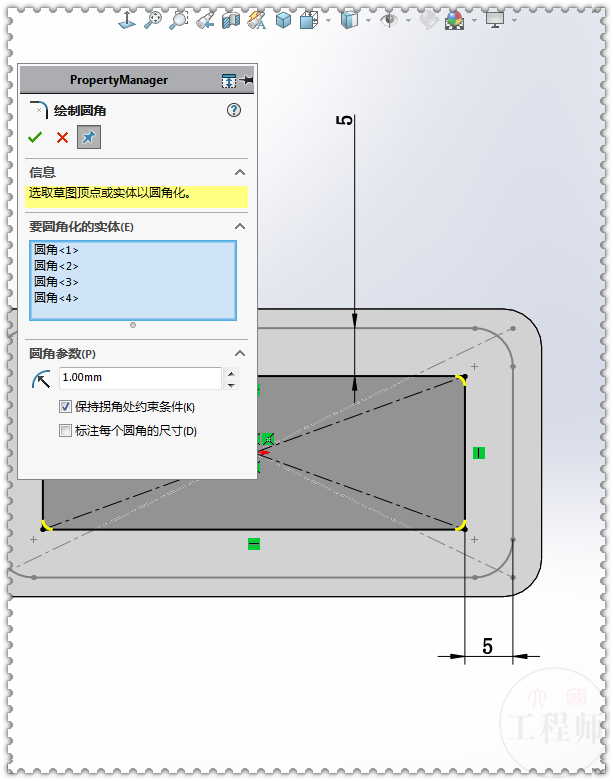
6.新建【基准面】,距离实体顶面:1 。
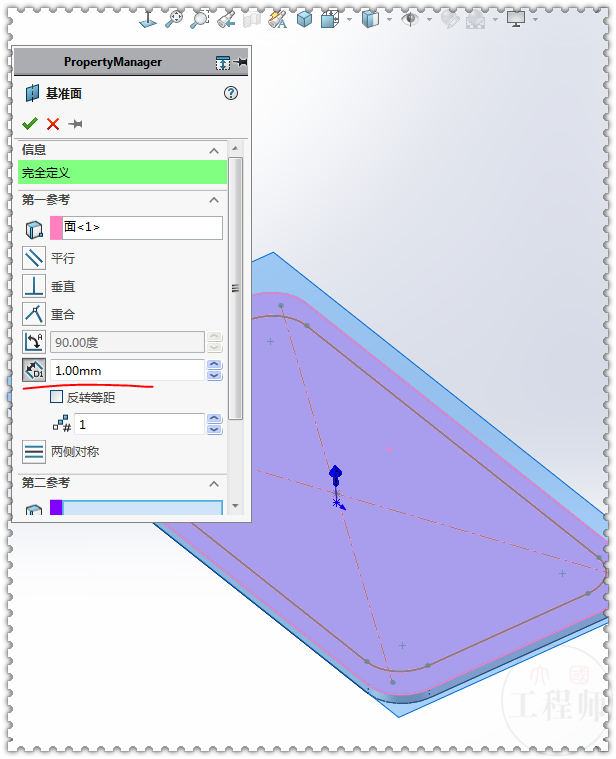
7.在【基准面1】上草绘,等距:1.5 。

7-1.再等距一个:1.5 。
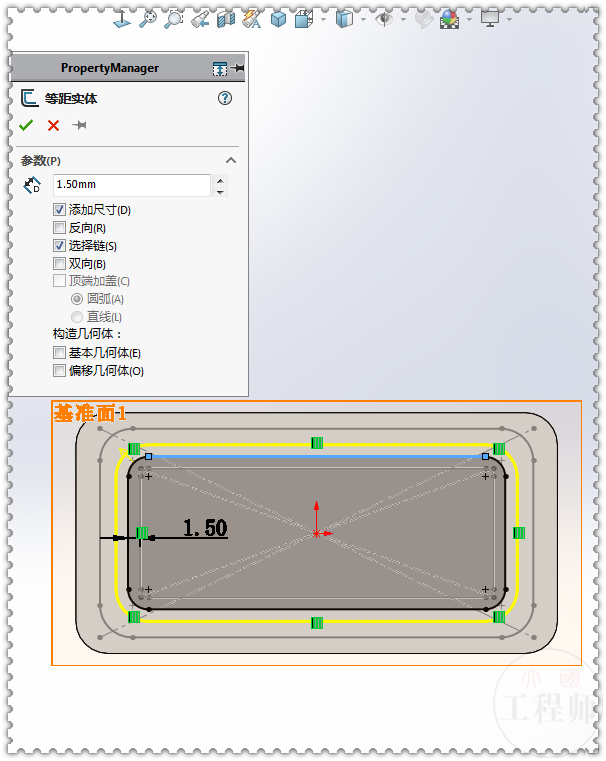
8.【边界凸台】方向1:最外侧两个矩形。

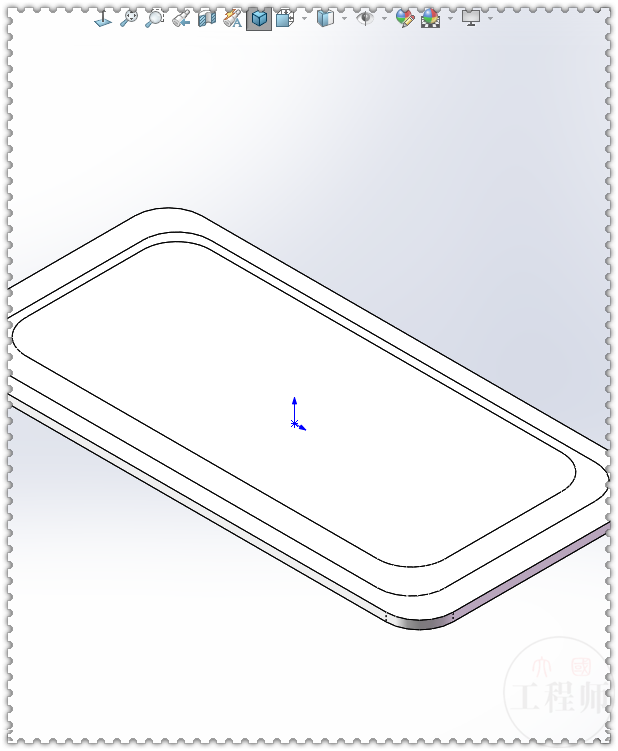
9.【边界切除】内侧两个矩形 。(显示自动隐藏的草图)

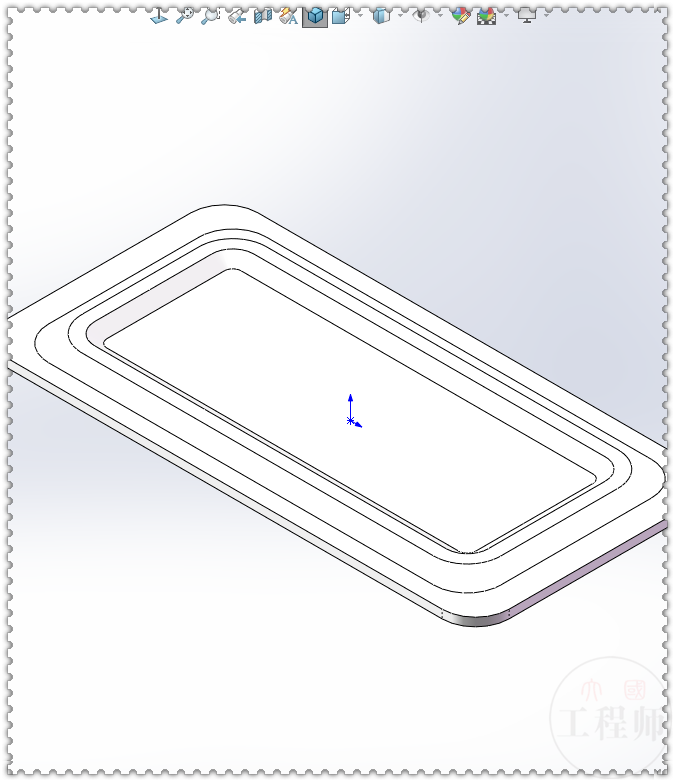
10.【圆角】半径:1 。
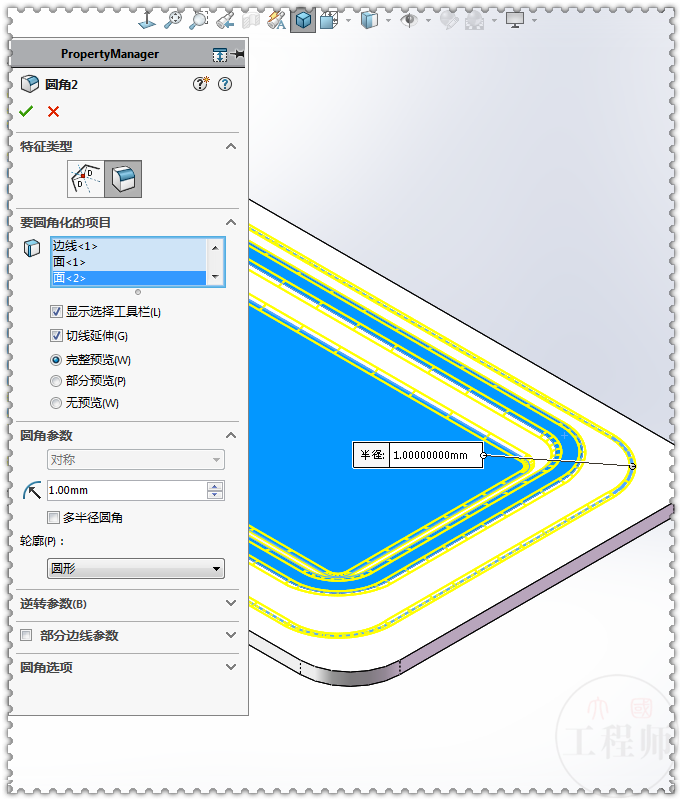
11.【成形工具】停止面:绿色面。
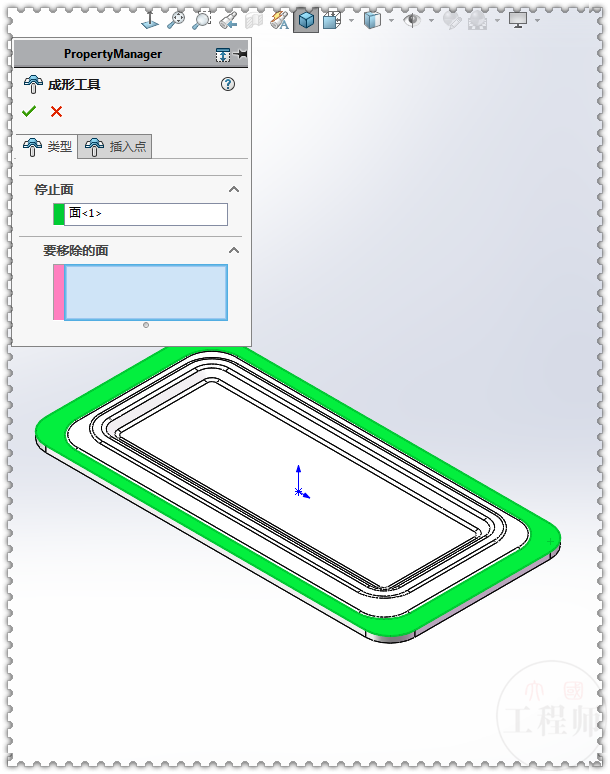
11-1.保存文件,退出。
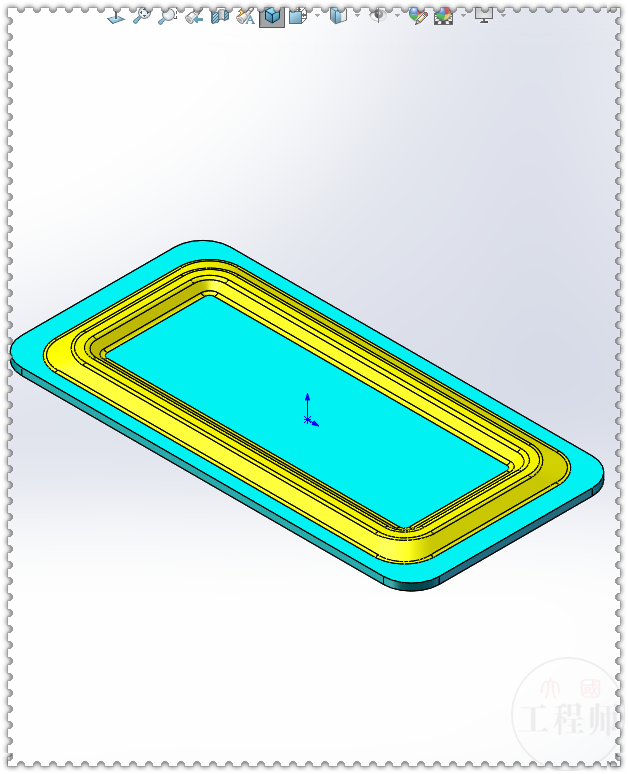
钣金支架
12.新建零件,【基体法兰】在【上视基准面】画一个中心矩形:60*30 ,厚度:0.2 。
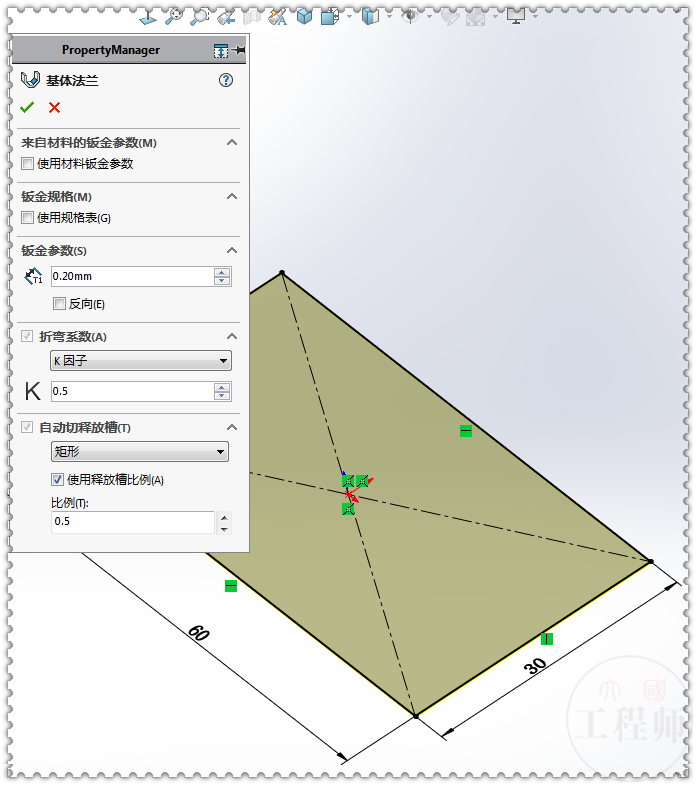
13.【圆角】半径:4 。

14.在【设计库】点:添加文件位置。
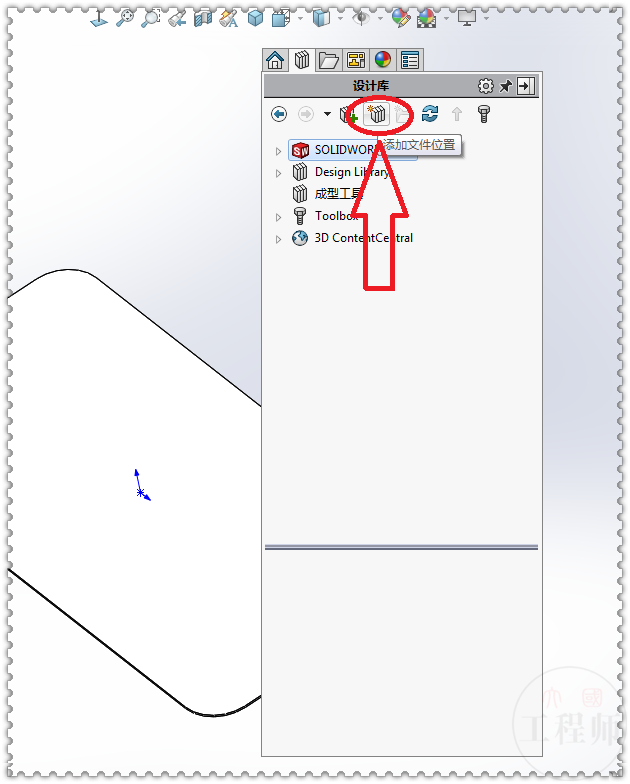
15.找到刚才【成形工具一】保存的文件夹——确定。
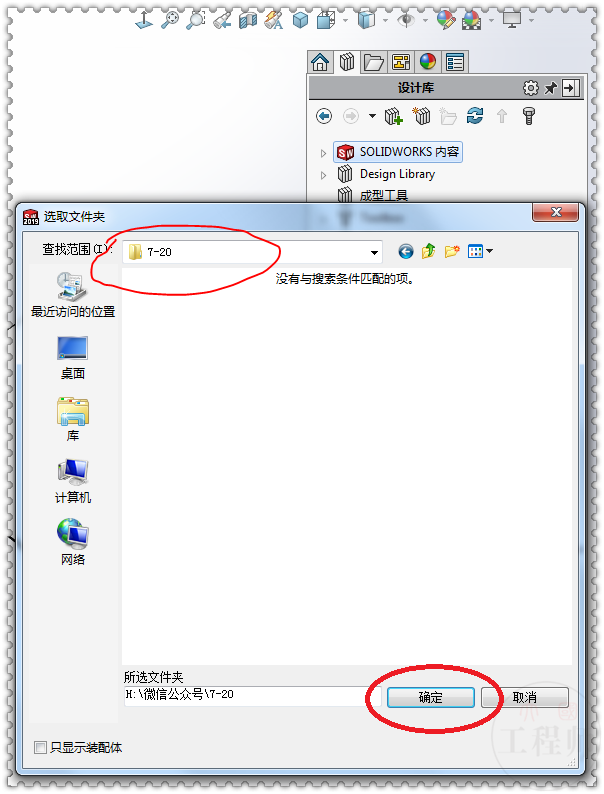
16.在新添加的文件夹上右键:把该文件夹设置为【成形工具文件夹】。
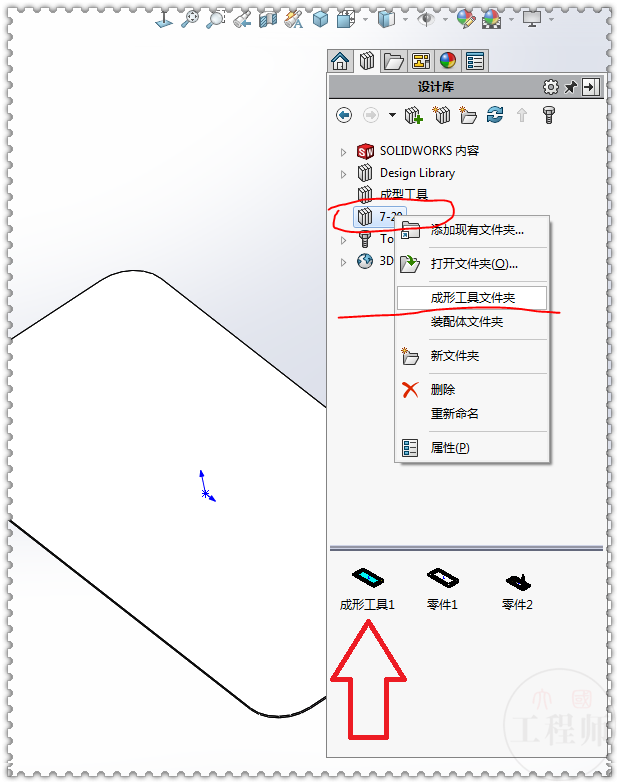
17.把【成形工具一】拖到钣金面上,反转工具。
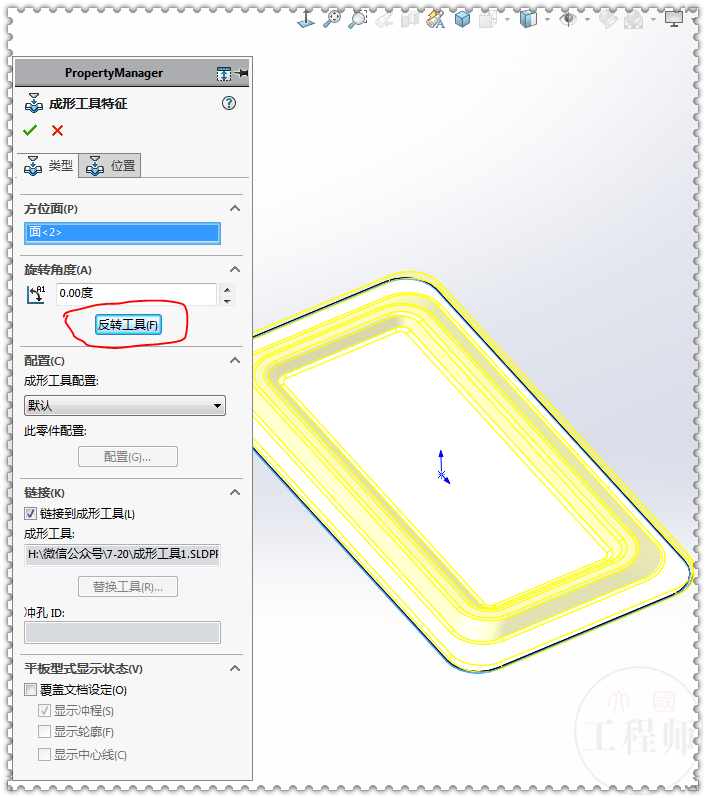
17-1.位置,拖动调整成形工具的位置。

18.在钣金面上画草图:
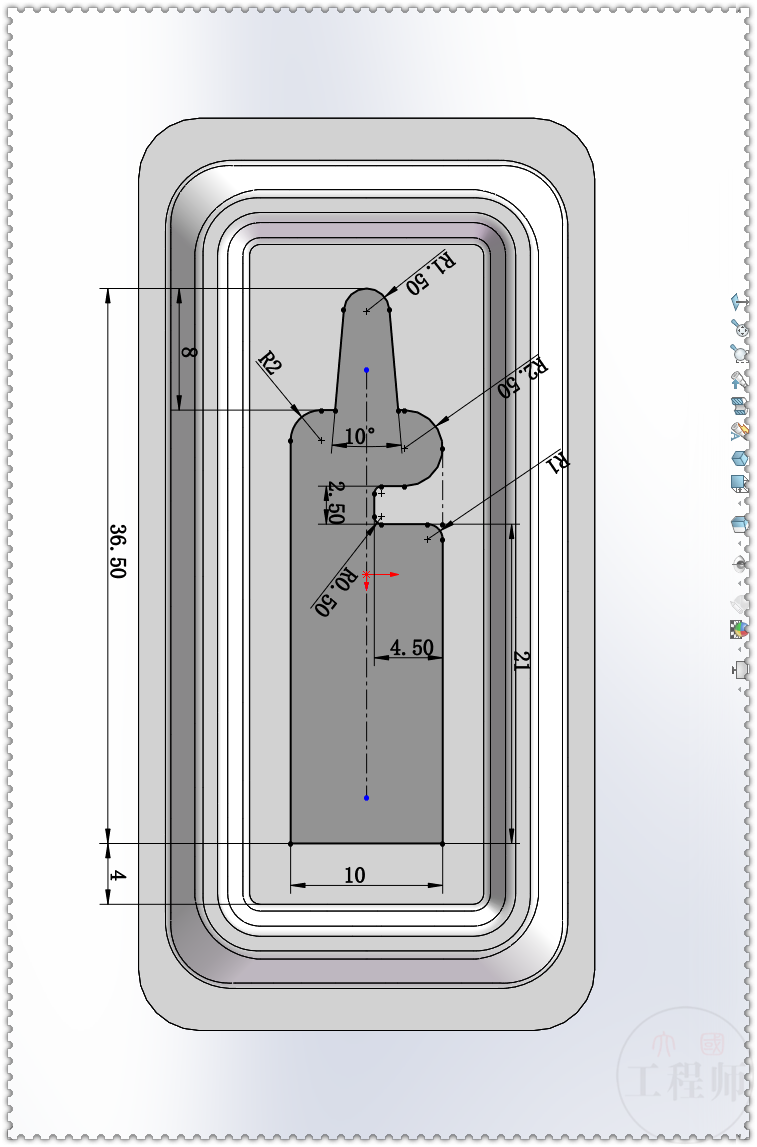
18-1.向内等距:0.5 。
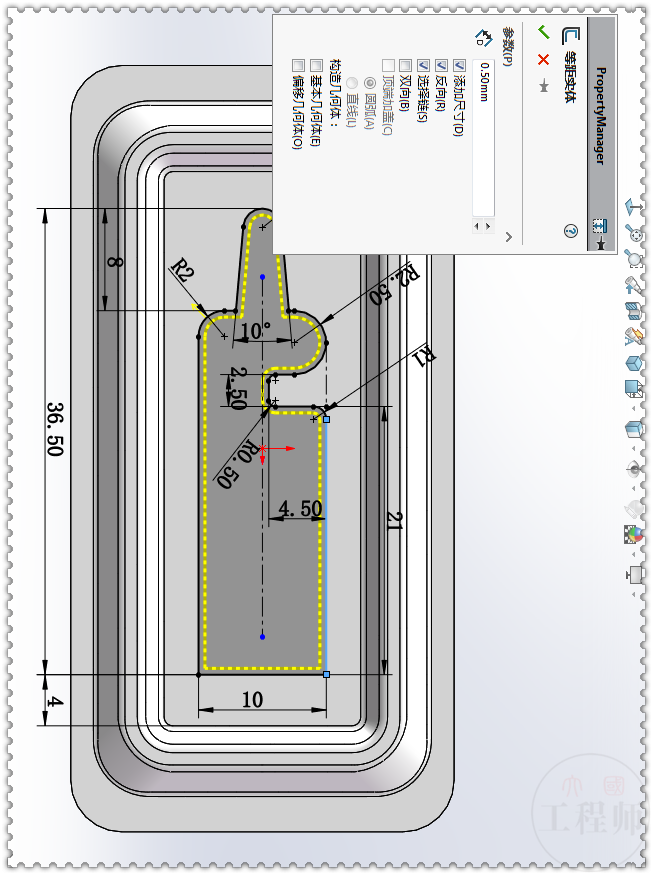
18-2.剪裁右侧的图形。

19.【拉伸切除】与厚度相等。
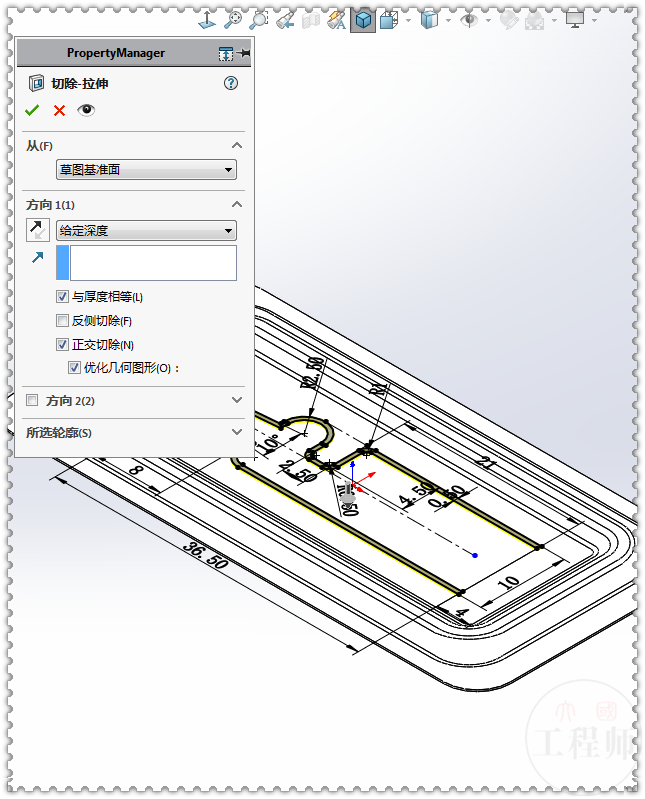
20.【绘制的折弯】点蓝色面,画一根直线,退出草绘。
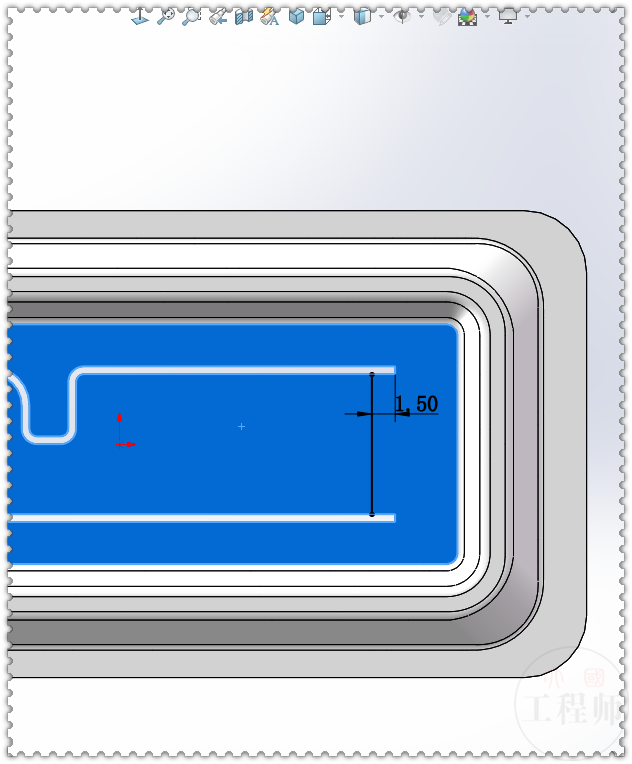
20-1.固定面:右下角的黑点 ;折弯位置:材料在内 ;半径:0.5 。
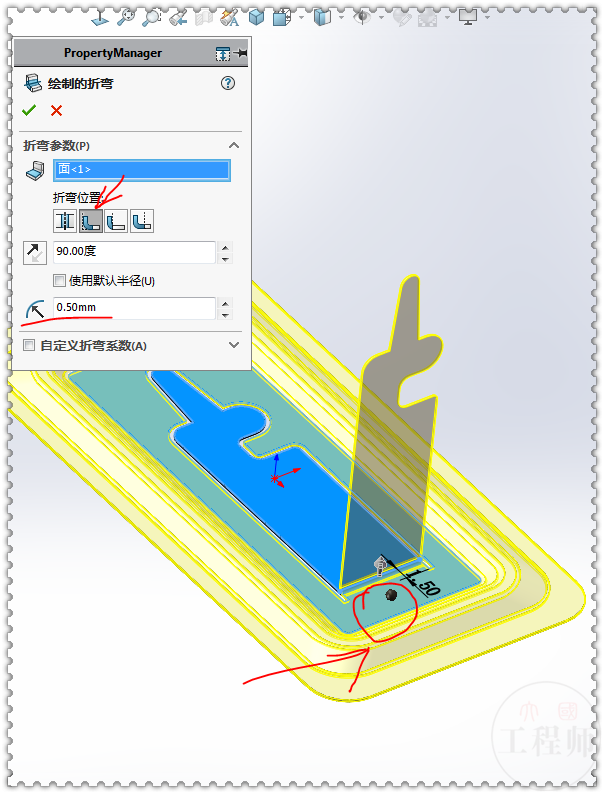
21.在蓝色面上草绘。
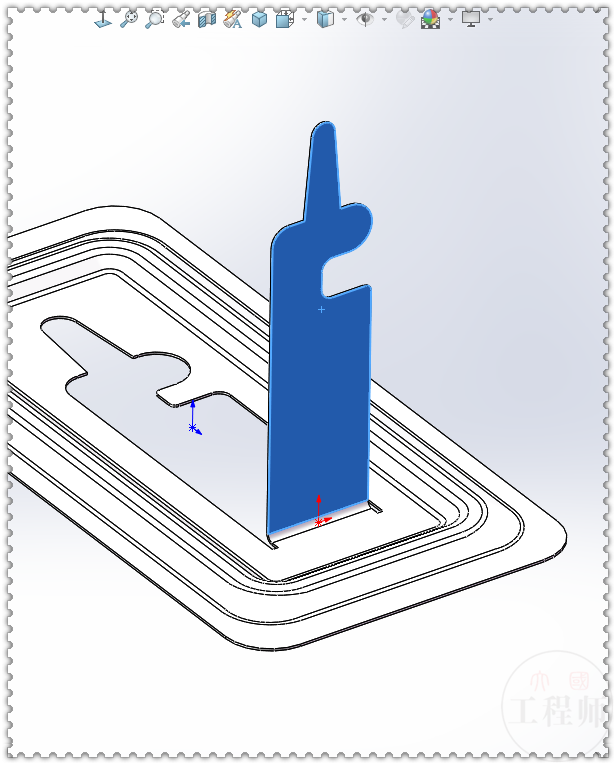
21-1.这个图没什么用,是为了给成形工具二提供尺寸的。(保存文件)
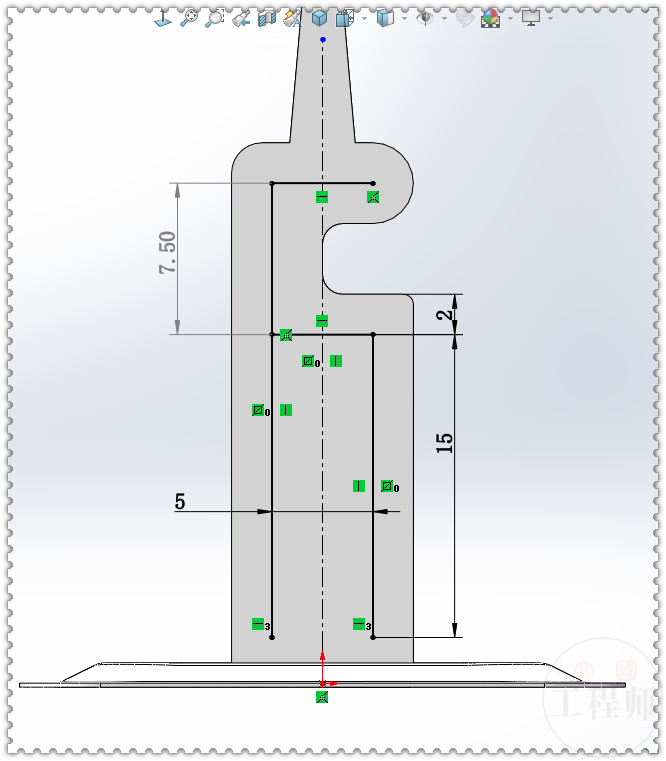
22.【拉伸凸台】在【前视基准面】画一个矩形:10*30,给定深度:1 。
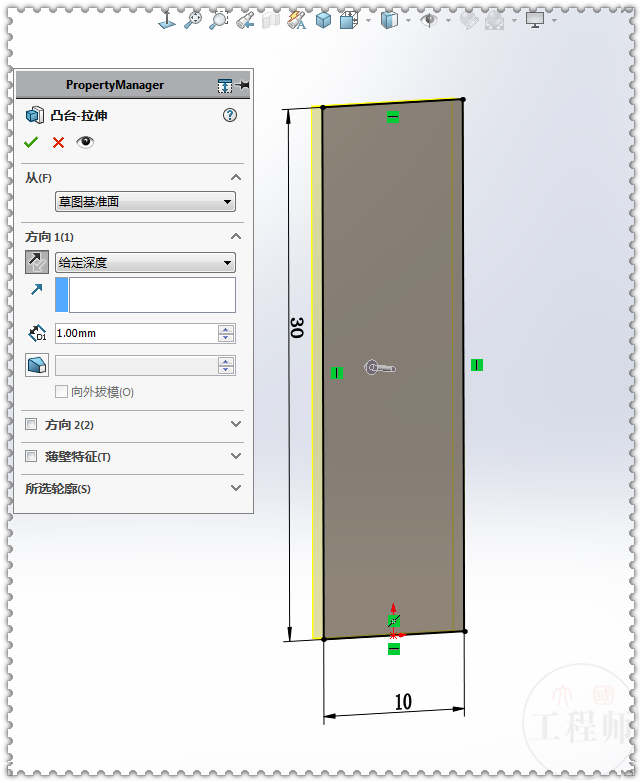
23.在实体面上草绘(上面的草图)。
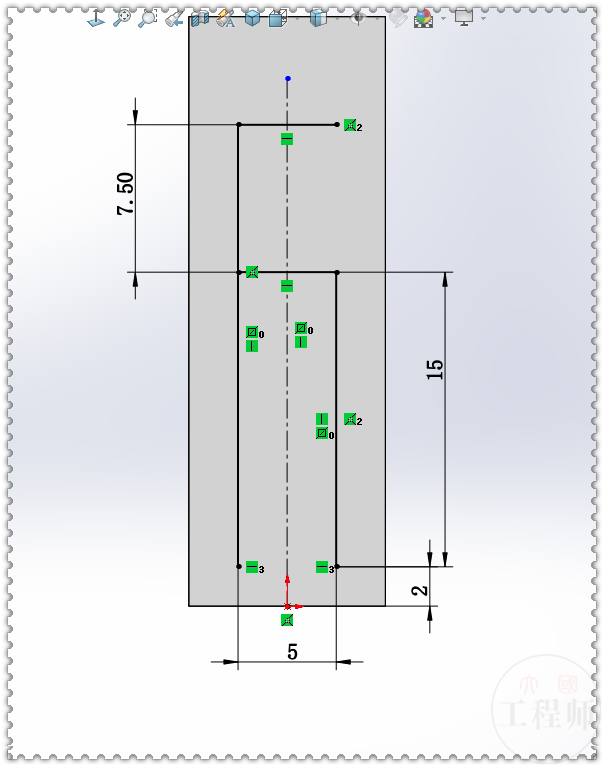
24.【拉伸凸台】给定深度:0.3 ,【薄壁特征】两侧对称:1 。
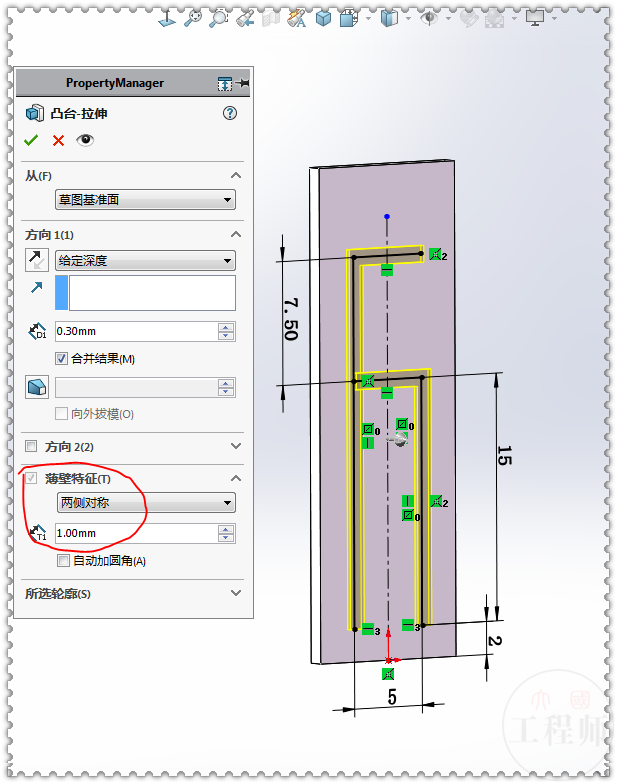
25.【圆角】半径:0.5 。
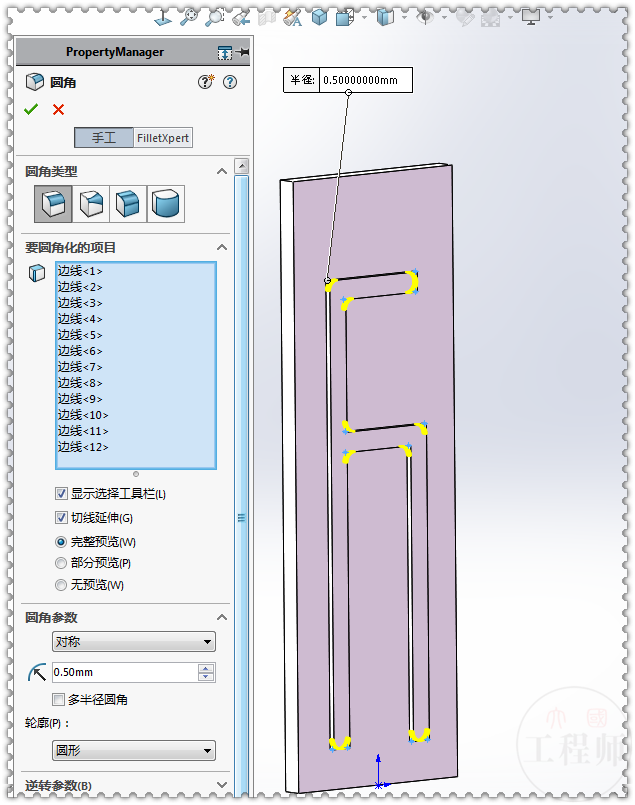
26.【圆角】半径:0.2 。(顶面)

27.【圆角】半径:0.5 。(根部)

28.【成形工具】停止面:绿色面 。
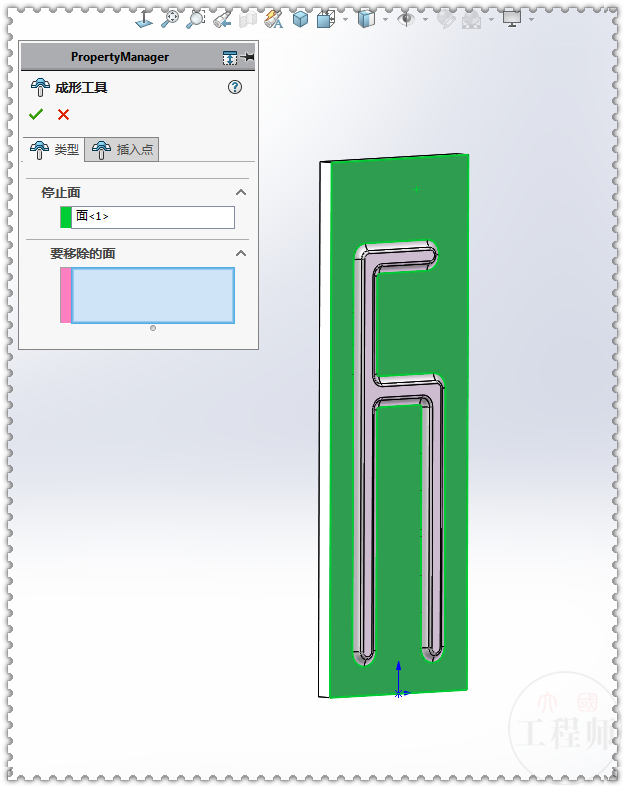
28-1.保存到前面设置的成形工具文件夹里。
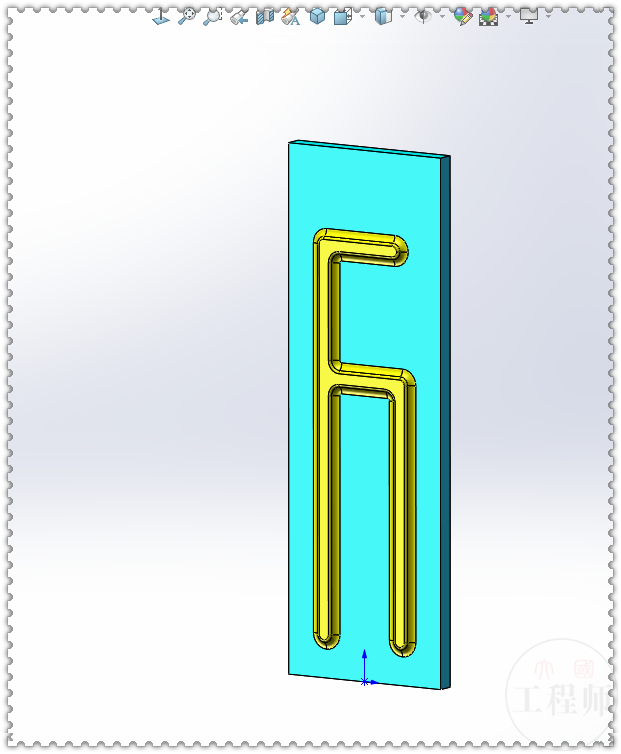
29.把【成形工具二】拖到钣金上,旋转角度:180度 。
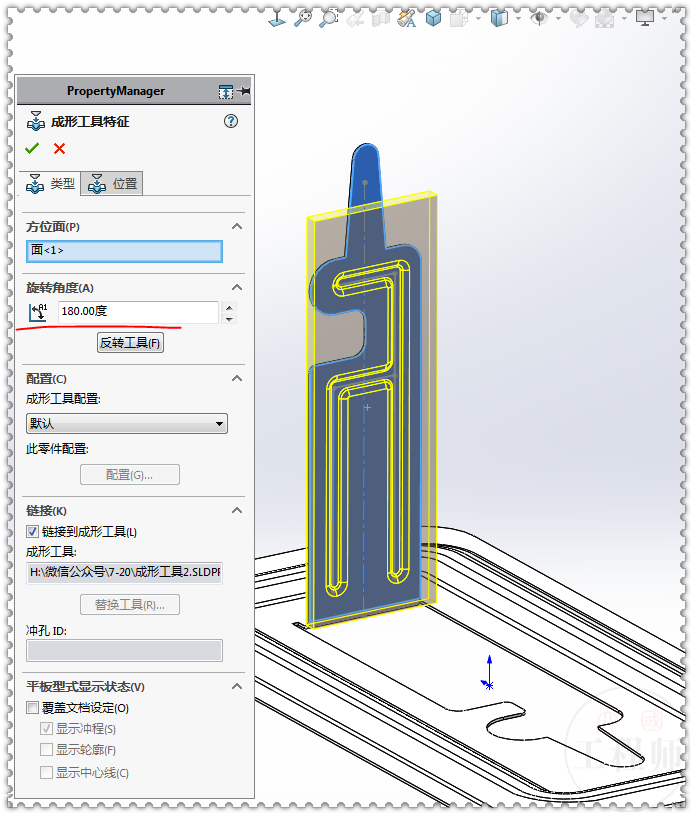
29-1.位置,用尺寸定位 。
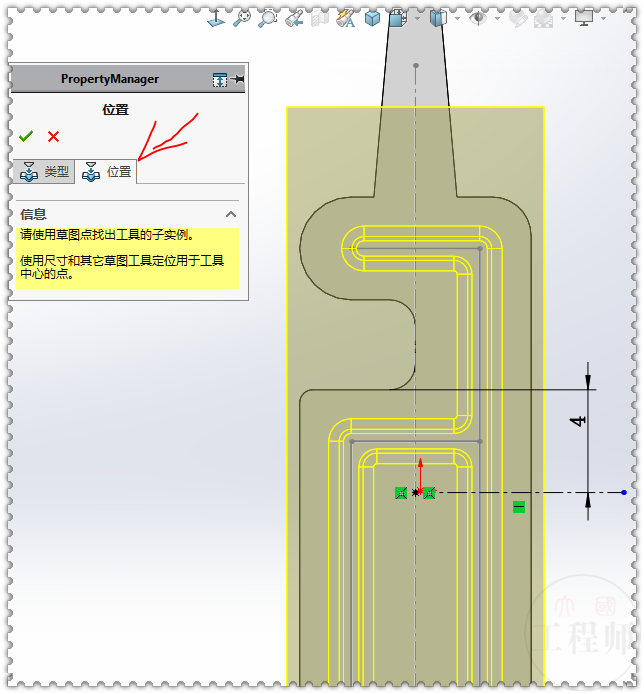
30.添加外观。
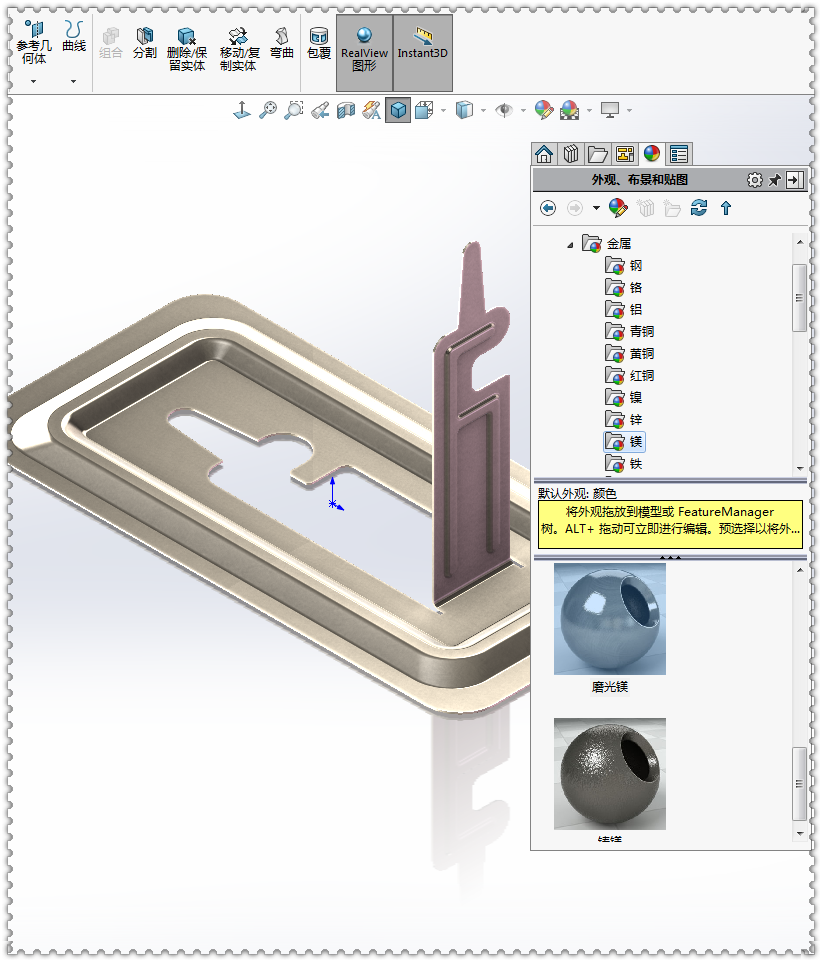
31.完成。
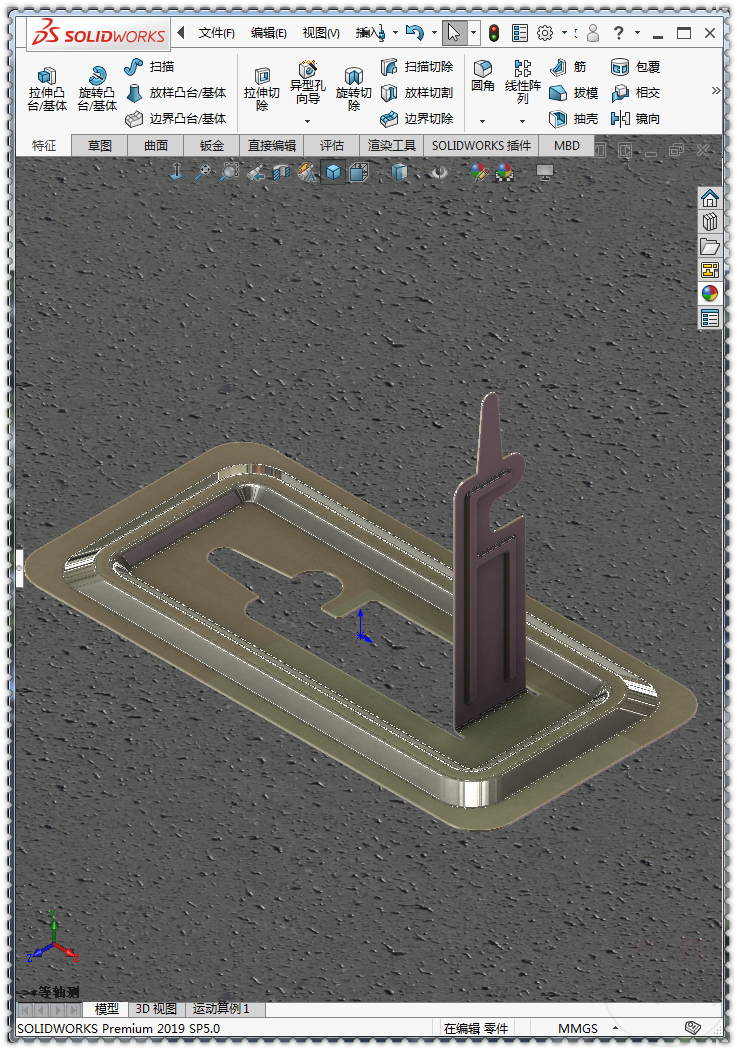
31-1.展平。

32.用KeyShot简单渲染一下:

免责声明:本文系网络转载或改编,未找到原创作者,版权归原作者所有。如涉及版权,请联系删